Denne korte artikkelen beskriver hvordan du slår Genius for Apps på eller av. Dette er en funksjon som vil hjelpe deg med å oppdage nye apper basert på appkjøp du har gjort for folk som bruker iOS 6 og eldre.
Med introduksjonen av iOS 7 tilbyr ikke lenger Apple Genius-funksjonen
I stedet bruker iOS 7 en lignende funksjon kalt Near Me for å hjelpe med å oppdage nye iOS-apper i App Store. 
Innhold
- Bruker du iOS 8, 9 eller 10?
- Og for folk som bruker iOS 11 eller 12
- Slik aktiverer du Genius for Apps på iPad, iPhone eller iPod touch:
- Slik deaktiverer du Genius for apper på iPad, iPhone eller iPod touch:
- Relaterte innlegg:
Bruker du iOS 8, 9 eller 10?
For folk som kjører iOS 8, 9 eller 10, se på Topplistene eller Utforsk-fanene for å finne interessante og anbefalte apper. 
Og for folk som bruker iOS 11 eller 12
Ta en titt på Today- og Apps-fanene for anbefalinger og oppdag apper du aldri har hørt om eller prøvd før! Apples Genius-, Near Me- eller Today/Apps-funksjonen er spesielt nyttig med tanke på at det er millioner av apper tilgjengelig. 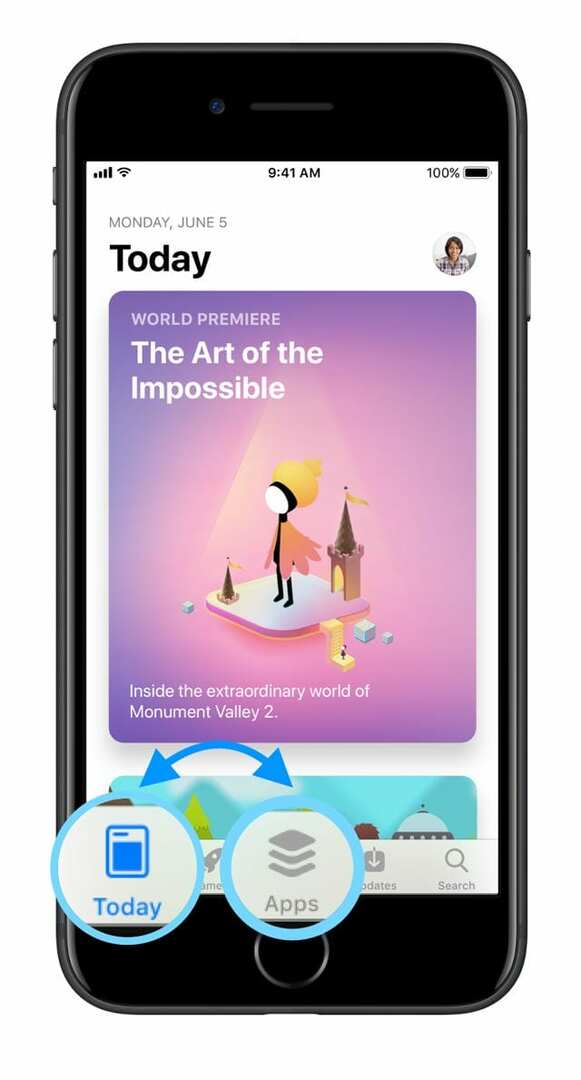
Oppdag apper i iOS 11/12
- Trykk på I dag for å se fremhevede historier og apper
- Velg spill eller apper for å se nye utgivelser, topplister eller bla etter kategori
- Trykk på Søk for å bruke et nøkkelord for å finne en app
Mens funksjonene Near Me, Top Charts, Explore og Today/Apps alltid er aktivert, er Genius-funksjonen til iOS 6 og under noe du kan aktivere eller deaktivere. 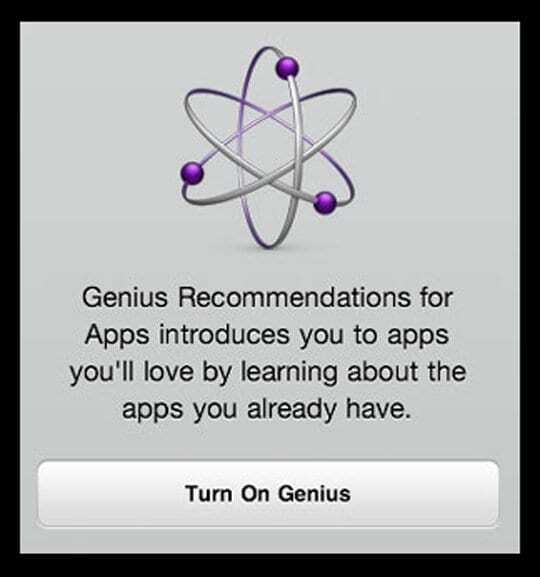
Slik aktiverer du Genius for Apps på iPad, iPhone eller iPod touch:
- Start App Store
- Trykk på Genius-fanen
- Trykk Slå på Genius’
- Apple ber deg angi Apple ID-passordet ditt. Etter at du blir bedt om å godta Apples vilkår og personvernbetingelser. Rull ned og trykk på Godta
- Nå du har slått på Genius, viser Genius-tappen deg appanbefalinger
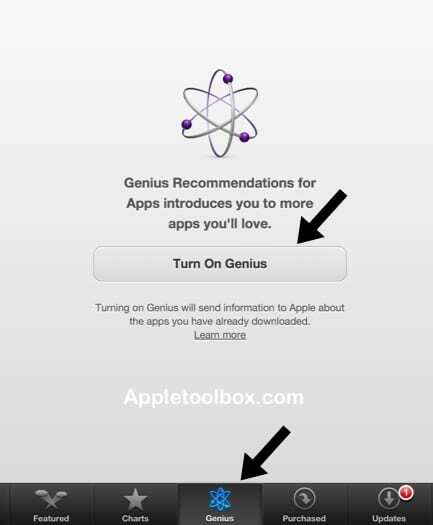
Slik deaktiverer du Genius for apper på iPad, iPhone eller iPod touch:
- Start App Store
- Trykk på Utvalgt-fanen
- Rull ned til bunnen
- Trykk på Apple ID og velg Vis Apple ID hvor du kan administrere Apple ID-innstillingene.
- Trykk på Slå av Genius for apper
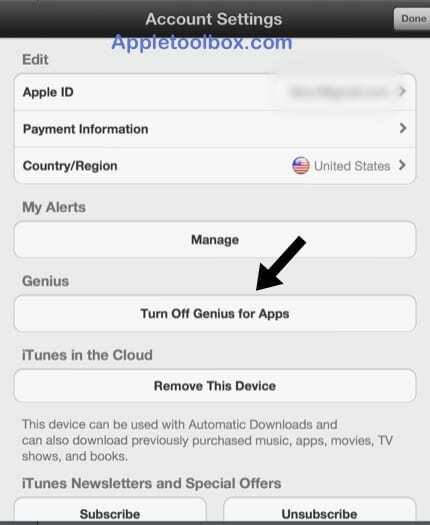

Sudz (SK) har vært besatt av teknologi siden den tidlige ankomsten av A/UX til Apple, og er ansvarlig for den redaksjonelle ledelsen av AppleToolBox. Han er basert i Los Angeles, CA.
Sudz spesialiserer seg på å dekke alt macOS, etter å ha gjennomgått dusinvis av OS X- og macOS-utviklinger gjennom årene.
I et tidligere liv jobbet Sudz med å hjelpe Fortune 100-selskaper med deres ambisjoner om teknologi og forretningstransformasjon.